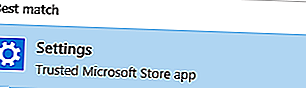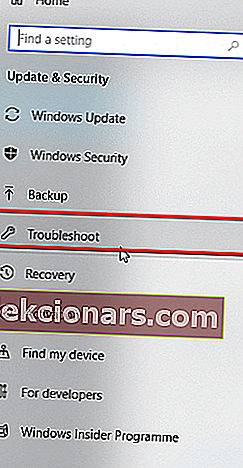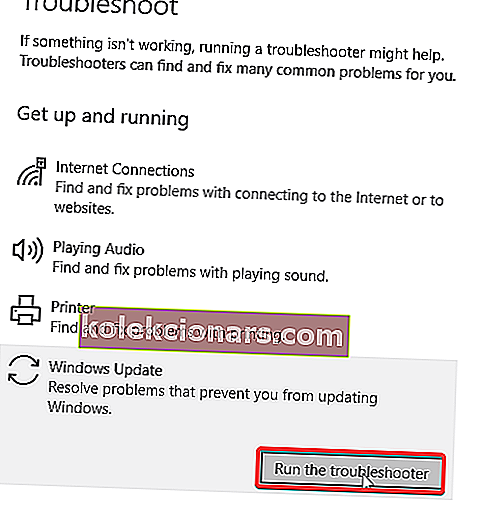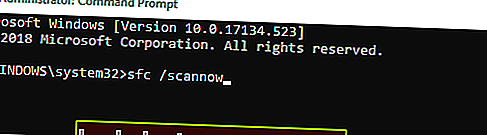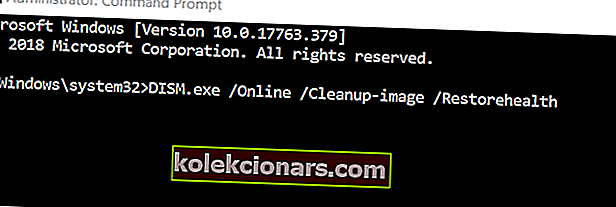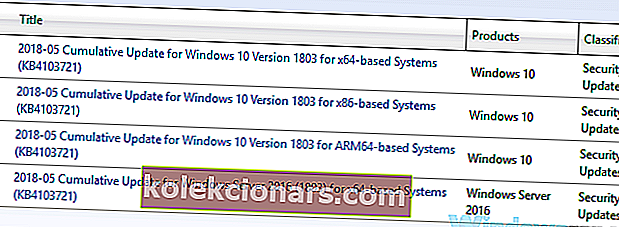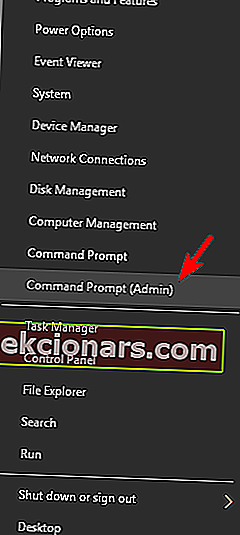- Điều đầu tiên bạn có thể làm để khắc phục lỗi 0x80240034 là kiểm tra sự cố của Windows Update bằng cách chạy trình khắc phục sự cố Windows Update.
- Lỗi có thể xảy ra nếu tệp hệ thống của bạn bị hỏng. Trong trường hợp này, bạn nên sử dụng công cụ Trình kiểm tra tệp hệ thống (SFC) để giải quyết vấn đề.
- Bạn có gặp bất kỳ lỗi nào khác khi thực hiện Cập nhật Windows không? Sau đó, hãy truy cập trung tâm khắc phục lỗi Windows Update của chúng tôi để biết các giải pháp.
- Thật không may, cũng có những lỗi Windows 10 đang xảy ra, vì vậy hãy đảm bảo bạn đánh dấu trang trung tâm lỗi Windows 10 của chúng tôi để đóng nó bất cứ khi nào tình huống đó xảy ra.
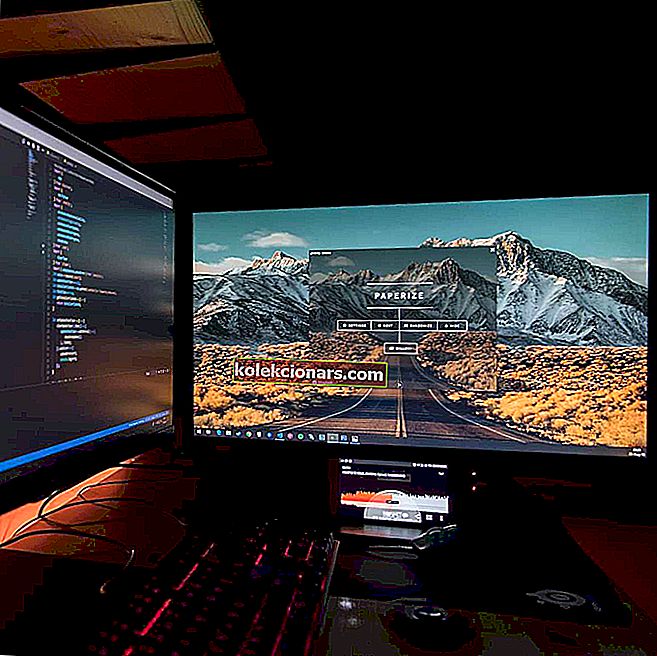
Bạn có gặp phải lỗi Windows 10 0x80240034 trên PC của mình không? Hôm nay, chúng tôi sẽ cho bạn thấy làm thế nào để thoát khỏi vấn đề này.
Một số người dùng Windows 10 gặp phải sự cố lỗi 0x80240034 đã báo cáo rằng Bản cập nhật Windows của họ bị kẹt ở mức 1% và nó bị lỗi hoàn toàn.
Bên cạnh đó, bạn có thể thấy lỗi Windows 10 0x80240034 khi xem lịch sử cập nhật cho biết rằng cập nhật không thành công.
Tuy nhiên, chúng tôi đã đưa ra các giải pháp hiệu quả có thể áp dụng để khắc phục lỗi Windows 10 0x80240034 một lần và mãi mãi.
Làm thế nào để sửa lỗi Windows Update 0x80240034? Điều đầu tiên bạn có thể làm là kiểm tra sự cố của Windows Update bằng cách chạy trình gỡ rối Windows Update.
Nếu điều đó không hữu ích, bạn có thể muốn thử khởi động lại các cấu phần Windows Update hoặc tải xuống bản cập nhật theo cách thủ công từ Danh mục Windows Update.
Làm cách nào để khắc phục lỗi 0x80240034 trên Windows 10?
- Sử dụng Trình gỡ rối Windows Update
- Chạy SFC
- Chạy DISM
- Tải xuống bản cập nhật theo cách thủ công
- Đặt lại các thành phần cập nhật Windows
- Chạy quét toàn bộ hệ thống
1. Sử dụng Trình gỡ rối Windows Update
Windows Update Troubleshooter là một công cụ được tích hợp sẵn trên tất cả các máy tính Windows 10 để khắc phục mọi lỗi liên quan đến Windows Update đặc biệt là lỗi Windows 10 0x80240034.
Đây là cách để làm điều này:
- Đi tới Bắt đầu> Nhập Cài đặt và sau đó nhấn phím Enter .
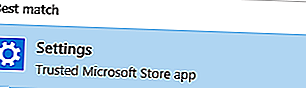
- Đi tới Cập nhật & Bảo mật> Khắc phục sự cố.
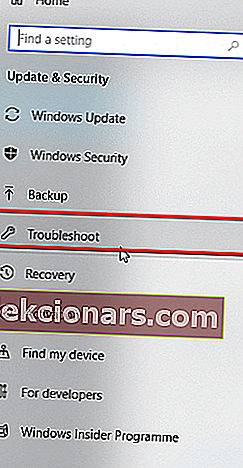
- Tìm Windows Update và nhấp vào Chạy trình khắc phục sự cố .
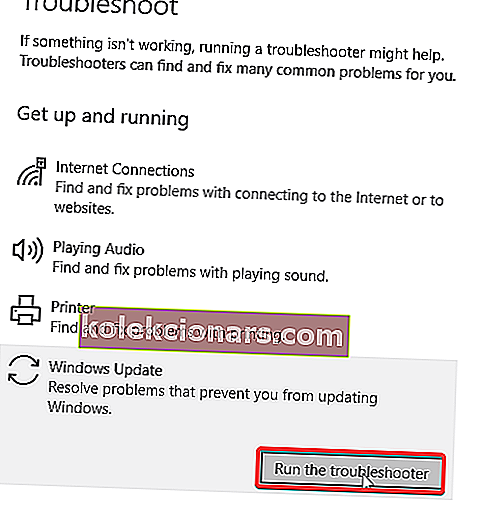
- Làm theo hướng dẫn thêm trên màn hình.
- Khởi động lại máy tính của bạn.
2. Chạy SFC
Lỗi Windows 10 0x80240034 có thể xảy ra nếu tệp hệ thống của bạn bị hỏng. Do đó, bạn có thể sử dụng công cụ Trình kiểm tra tệp hệ thống (SFC) để giải quyết vấn đề.
Đây là cách chạy quét SFC:
- Nhấn Windows + Q và nhập cmd .
- Từ kết quả tìm kiếm, nhấp chuột phải vào Command Prompt và chọn Run as Administrator .

- Một cửa sổ cmd mới xuất hiện. Gõ sfc / scannow rồi nhấn phím Enter .
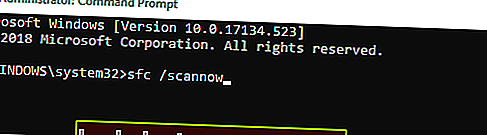
- Chờ cho đến khi quá trình quét và sửa chữa kết thúc.
3. Chạy DISM
Mặt khác, công cụ Quản lý và Phục vụ Hình ảnh Triển khai có thể được sử dụng để sửa các tệp hệ thống bị hỏng mà công cụ SFC không thể giải quyết.
Đây là cách chạy DISM trong Windows 10:
- Nhấn phím Windows + X và chạy Command Prompt (Admin).
- Sao chép và dán lệnh sau vào dòng lệnh:
thất thần. exe / Trực tuyến / Cleanup-image / Restorehealth
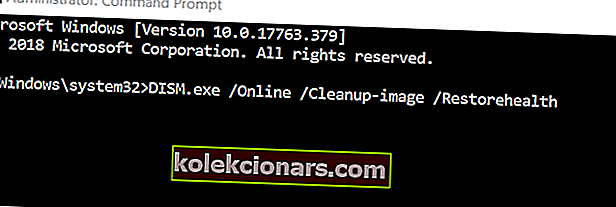
- Trong trường hợp DISM không thể tải tệp trực tuyến, hãy thử sử dụng USB hoặc DVD cài đặt của bạn. Chèn phương tiện và nhập lệnh sau:
dism.exe / Trực tuyến / Cleanup-Image / RestoreHealth / Nguồn: C: / Repair / Source / Windows / LimitAccess
- Đảm bảo thay thế C: / Repair / Source / Windows bằng đường dẫn của DVD hoặc USB của bạn.
Lưu ý: Hãy đảm bảo rằng bạn thay thế đường dẫn nguồn sửa chữa bằng đường dẫn của chính bạn.
4. Tải xuống bản cập nhật theo cách thủ công
Phương pháp nguyên thủy có thể khắc phục lỗi 0x80240034 là tải xuống và cài đặt thủ công bản cập nhật liên quan đến lỗi.
Tuy nhiên, bạn cần lấy mã cập nhật của bản cập nhật khó xử trước khi tiếp tục.
Về cơ bản, tất cả mã cập nhật Windows đều bắt đầu bằng KB, theo sau là một dãy số.
Sau khi xác định mã cập nhật, bạn có thể tiến hành tải xuống và cài đặt bản cập nhật theo cách thủ công.
Đây là cách để làm điều này:
- Truy cập trang web Danh mục Microsoft Update.
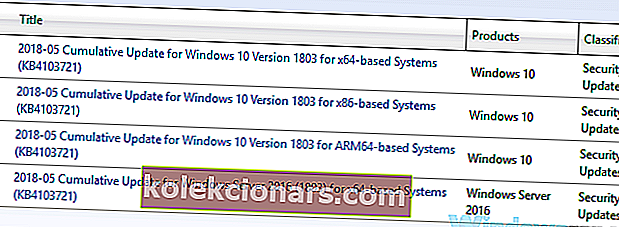
- Trong hộp tìm kiếm, hãy nhập mã cập nhật vào hộp tìm kiếm rồi nhấn phím Enter .
- Từ danh sách các bản cập nhật phù hợp, hãy tìm bản cập nhật sử dụng cùng kiến trúc với hệ thống của bạn.
- Nhấp vào nút Tải xuống bên cạnh bản cập nhật để tải xuống.
- Sau khi bạn tải xuống bản cập nhật, hãy chạy tệp thiết lập và làm theo hướng dẫn.
- Sau khi cập nhật xong, hãy khởi động lại PC Windows của bạn.
5. Đặt lại các thành phần cập nhật Windows
Đặt lại các cấu phần Windows Updates là một giải pháp nâng cao có thể khắc phục hiệu quả sự cố Windows 10 error 0x80240034.
Đây là cách để làm điều đó:
- Mở menu Win + X và chọn Command Prompt (Admin) từ danh sách. Bạn có thể làm điều đó bằng cách nhấn phím tắt Windows + X.
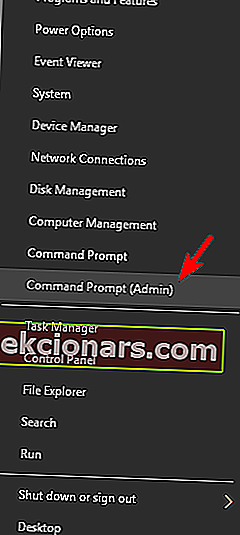
- Khi Command Prompt mở ra, hãy nhập các lệnh sau:
- net stop wuauserv
- net stop cryptSvc
- các bit dừng ròng
- net stop msiserver
- rmdir% windir% SoftwareDistribution / S / Q
- net start wuauserv
- net start cryptSvc
- bit bắt đầu ròng
- net start msiserver
- Nhấn phím Enter sau đó và sau đó kiểm tra xem sự cố đã được giải quyết chưa.
Ngoài ra, bạn có thể tạo tập lệnh đặt lại bằng các bước được nêu trong hướng dẫn tập lệnh WUReset của chúng tôi.
6. Chạy quét toàn bộ hệ thống

Đôi khi nhiễm phần mềm độc hại có thể gây ra lỗi cập nhật Windows 0x80240034. Để khắc phục sự cố, chúng tôi khuyên bạn nên thực hiện quét toàn bộ hệ thống bằng chương trình chống vi-rút của mình.
Trong trường hợp bạn không có phần mềm chống vi-rút đáng tin cậy, chúng tôi khuyên bạn nên dùng thử Bitdefender . Phần mềm diệt vi-rút này nhanh, đáng tin cậy và nó sẽ không can thiệp vào hệ thống của bạn theo bất kỳ cách nào.
Lỗi Windows Update 0x80240034 có thể là vấn đề, nhưng chúng tôi hy vọng rằng bạn đã khắc phục được bằng một trong các giải pháp của chúng tôi.
Câu hỏi thường gặp: Đọc thêm về lỗi Windows Update
- Làm cách nào để khắc phục lỗi Windows Update 0x80240034?
Điều đầu tiên cần làm trong trường hợp này là sử dụng trình khắc phục sự cố Windows Update. Nếu cách đó không giải quyết được vấn đề, chúng tôi có nhiều giải pháp hơn trong hướng dẫn toàn diện của mình.
- Có vấn đề với bản cập nhật Windows 10 không?
- Tại sao Windows Update của tôi không hoạt động?